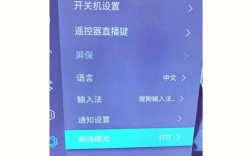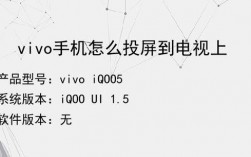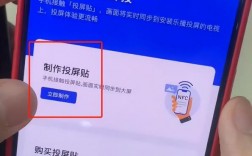创维电视如何手机投屏
随着科技的发展,智能电视和智能手机的普及使得手机投屏到电视成为了许多用户的需求,通过将手机上的内容无线传输到电视上,用户可以享受更大屏幕的观影体验,无论是观看视频、照片还是玩游戏,都能获得更出色的视觉效果,本文将详细介绍如何在创维电视上实现手机投屏,并提供一些常见问题的解决方案。

二、准备工作
在开始之前,请确保以下条件已满足:
1、同一网络环境:确保创维电视和手机连接到同一个 WiFi 网络。
2、开启必要功能:在创维电视上打开 Miracast 或 AirPlay 功能(根据电视型号不同而有所差异)。
3、下载第三方应用(如需要):如果使用第三方投屏应用,需要在电视和手机上分别安装相应的应用。
三、安卓手机投屏步骤
1. Miracast 投屏
(1)连接同一网络:确保手机和创维电视连接到同一个 WiFi 网络。
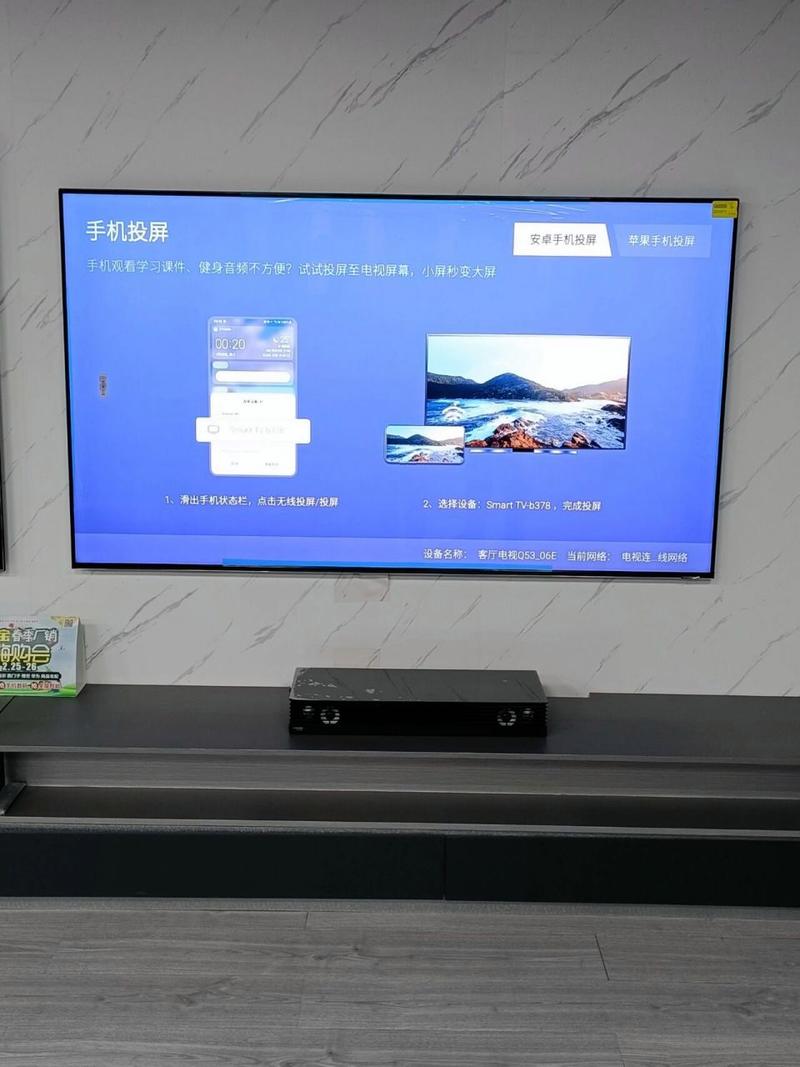
(2)开启 Miracast 功能:
在创维电视上,进入“设置”菜单,找到“网络”选项,确认 WiFi 已连接,再找到“Miracast”选项并打开。
(3)手机端操作:
进入手机的“设置”,找到“更多连接方式”或类似选项,点击“无线显示”或“投屏”。
系统会自动搜索附近的 Miracast 设备,选择你的创维电视进行连接。
连接成功后,手机屏幕即可显示在电视上。

2. 第三方投屏应用(如当贝投屏)
(1)下载并安装应用:
在创维电视上,下载并安装当贝市场或其他应用市场。
在当贝市场中搜索并下载“当贝投屏”应用。
(2)手机端操作:
在手机上也下载并安装当贝投屏应用。
打开手机上的当贝投屏应用,选择“投屏”功能,搜索并选择你的创维电视进行连接。
(3)连接成功:连接成功后,手机屏幕即可同步到电视端。
四、苹果手机投屏步骤
1. AirPlay 投屏
(1)连接同一网络:确保 iPhone 和创维电视连接到同一个 WiFi 网络。
(2)开启 AirPlay 功能:在创维电视上,确认已开启 AirPlay 功能。
(3)手机端操作:
从屏幕右上角向下滑动,打开控制中心,点击“屏幕镜像”。
在列表中选择你的创维电视进行连接。
连接成功后,手机画面即可镜像到电视端。
2. 第三方投屏应用(如当贝投屏)
(1)下载并安装应用:
在创维电视上,下载并安装当贝市场或其他应用市场。
在当贝市场中搜索并下载“当贝投屏”应用。
(2)手机端操作:
在手机上也下载并安装当贝投屏应用。
打开手机上的当贝投屏应用,选择“投屏”功能,搜索并选择你的创维电视进行连接。
(3)连接成功:连接成功后,手机屏幕即可同步到电视端。
五、常见问题解决方案
1. 无法连接设备
(1)检查网络连接:确保手机和创维电视连接到同一个 WiFi 网络。
(2)重启设备:尝试重启手机和电视,然后重新连接。
(3)软件版本:确保电视和手机上的软件版本都是最新的。
2. 投屏画面卡顿或延迟
(1)网络稳定性:确保网络信号稳定,避免其他大流量的网络活动。
(2)关闭后台应用:减少正在运行的应用程序,以释放手机和电视的资源。
(3)距离因素:保持手机和电视之间的距离较近,以确保信号强度。
3. 投屏画面不全或显示异常
(1)调整画面比例:在创维电视的设置中,找到“画面”或“显示”选项,选择合适的画面比例(如16:9或全屏)。
(2)检查连接状态:确保投屏连接稳定,没有中断或干扰。
(3)更新软件版本:尝试更新电视和手机上的软件版本,以解决可能的兼容性问题。
通过以上步骤,您可以轻松地将手机投屏到创维电视上,享受更大屏幕带来的观影乐趣,随着技术的不断进步,未来可能会有更多便捷、高效的投屏方式出现,为用户带来更加丰富的娱乐体验,希望本文对您有所帮助,祝您使用愉快!